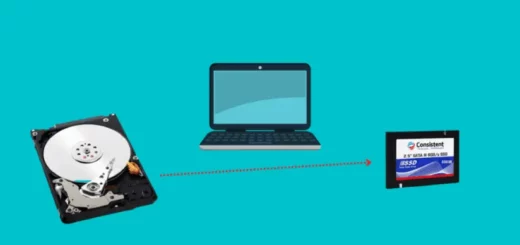Как да деинсталираме вградените програми в Windows 10

Ще ви покажа начин как да деинсталираме почти всички вградени програми в Windows 10 с помощта на PowerShell.
1.В търсачката напишете PowerShell
2.Кликнете с десния бутон върху прекия път PowerShell и изберете Изпълни като администратор (Run as administrator).
3.Съгласете се с предупреждението UAC
Копирайте и поставете една или повече от следните команди в командния ред PowerShell, като натискате Enter след всяка една за премахване на приложението, което не искате на вашата Windows 10 система:
Деинсталиране на 3D Builder:
Get-AppxPackage *3dbuilder* | Remove-AppxPackage
Деинсталиране на Alarms and Clock:
Get-AppxPackage *windowsalarms* | Remove-AppxPackage
Деинсталиране на Calculator:
Get-AppxPackage *windowscalculator* | Remove-AppxPackage
Деинсталиране на Calendar and Mail:
Get-AppxPackage *windowscommunicationsapps* | Remove-AppxPackage
Деинсталиране на Camera:
Get-AppxPackage *windowscamera* | Remove-AppxPackage
Деинсталиране на Contact Support:
* Това приложение не може да се деинсталира.
Деинсталиране на Cortana:
* Това приложение не може да се деинсталира.
Деинсталиране на Get Office:
Get-AppxPackage *officehub* | Remove-AppxPackage
Деинсталиране на Get Skype:
Get-AppxPackage *skypeapp* | Remove-AppxPackage
Деинсталиране на Get Started:
Get-AppxPackage *getstarted* | Remove-AppxPackage
Деинсталиране на Groove Music:
Get-AppxPackage *zunemusic* | Remove-AppxPackage
Деинсталиране на Maps:
Get-AppxPackage *windowsmaps* | Remove-AppxPackage
Деинсталиране на Microsoft Edge:
* Това приложение не може да се деинсталира.
Деинсталиране на Microsoft Solitaire Collection:
Get-AppxPackage *solitairecollection* | Remove-AppxPackage
Деинсталиране на Money:
Get-AppxPackage *bingfinance* | Remove-AppxPackage
Деинсталиране на Movies & TV:
Get-AppxPackage *zunevideo* | Remove-AppxPackage
Деинсталиране на News:
Get-AppxPackage *bingnews* | Remove-AppxPackage
Деинсталиране на OneNote:
Get-AppxPackage *onenote* | Remove-AppxPackage
Деинсталиране на People:
Get-AppxPackage *people* | Remove-AppxPackage
Деинсталиране на Phone Companion:
Get-AppxPackage *windowsphone* | Remove-AppxPackage
Деинсталиране на Photos:
Get-AppxPackage *photos* | Remove-AppxPackage
Деинсталиране на Store:
Get-AppxPackage *windowsstore* | Remove-AppxPackage
Деинсталиране на Sports:
Get-AppxPackage *bingsports* | Remove-AppxPackage
Деинсталиране на Voice Recorder:
Get-AppxPackage *soundrecorder* | Remove-AppxPackage
Деинсталиране на Weather:
Get-AppxPackage *bingweather* | Remove-AppxPackage
Деинсталиране на Windows Feedback:
* Това приложение не може да се деинсталира.
Деинсталиране на Xbox:
Get-AppxPackage *xboxapp* | Remove-AppxPackage
Как да инсталирате отново всички вградени приложения?
Ако решите, че искате отново предварително инсталираните приложения, можете да ги получите обратно с един команден ред в PowerShell. Отворете отново прозореца на PowerShell като администратор. Копирайте и поставете следния ред в прозореца на PowerShell и натиснете Enter:
Get-AppxPackage -AllUsers| Foreach {Add-AppxPackage -DisableDevelopmentMode -Register “$($_.InstallLocation)\AppXManifest.xml”}
Тази команда нарежда на Windows да инсталира отново приложенията по подразбиране. Дайте известно време на командата да завърши инсталирането. Дори и да видите съобщение за грешка, рестартирайте и всичко ще е ок.
Благодарим ви за прочитането на статията! Ако намерихте информацията за полезна, можете да дарите посредством бутоните по-долу:
Donate ☕️ Дарете с PayPalDonate 💳 Дарете с Revolut